そのトラブルMacのシステム管理コントローラ(SMC)の問題かも
Macは、電源周りの管理をシステム管理コントローラ(SMC:System Management Controller)で行っています。このシステム管理の情報に何か問題が生じると、電源が入らなくなったりバッテリが充電できなくなる、あるいはUSBポートなどに電源が供給されなくなる症状が発生します。こうしたトラブルは、SMCをリセットすることで改善する場合があるので試してみましょう。
SMCリセットの方法は、利用しているMacの種類によって異なります。一番簡単なのはAppleシリコンを搭載している最近のMacです。それ以外のインテルチップを搭載しているMacでは、T2セキュリティチップの有無でも手順が異なります。それぞれ手順を表にまとめたのでそちらを参考にSMCリセットを試してください。
なお、SMCリセットを行っても解決しない場合は、ハードウェアの故障も考えられるのでAppleのサポートページから問い合わせしてみましょう。
SMCをリセットする手順
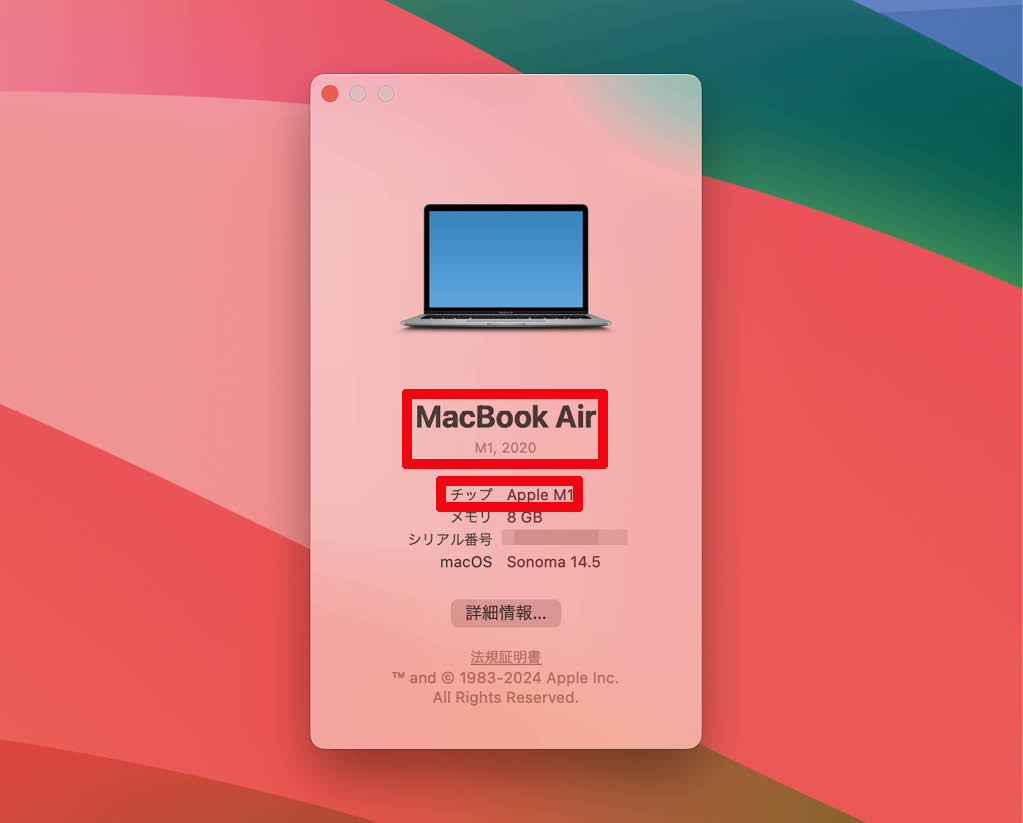


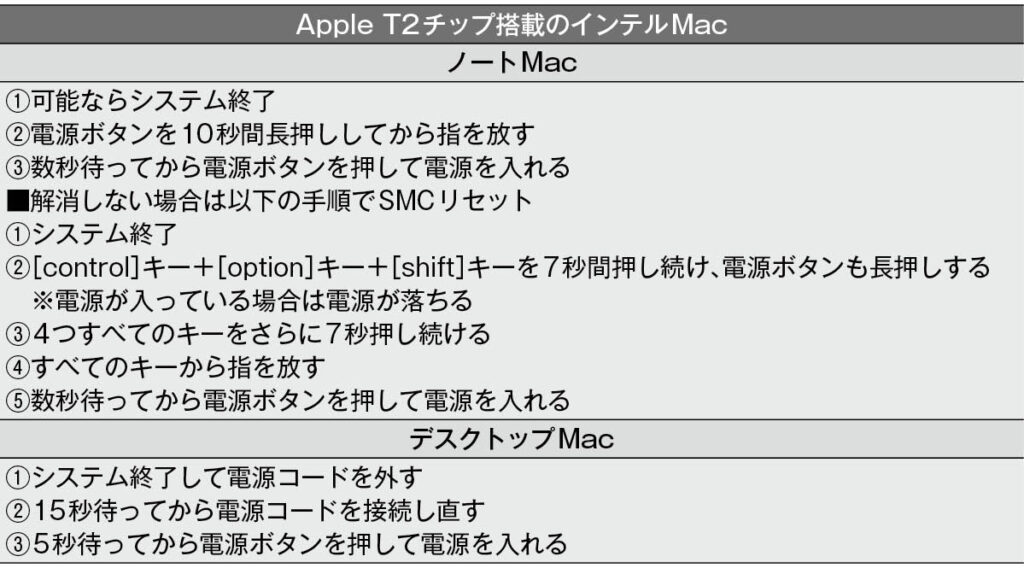

※この記事は『Mac Fan』2024年9月号に掲載されたものです。
著者プロフィール



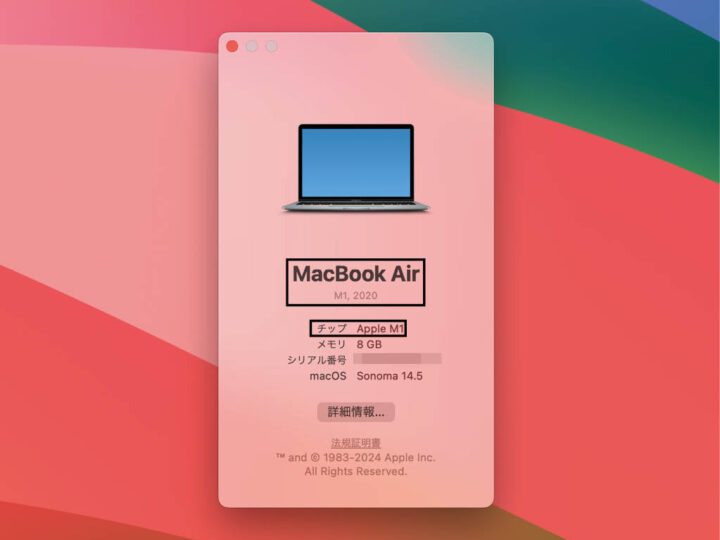



![アプリ完成間近! 歩数連動・誕生日メッセージ・タイマー機能など“こだわり”を凝縮/松澤ネキがアプリ開発に挑戦![仕上げ編]【Claris FileMaker 選手権 2025】](https://macfan.book.mynavi.jp/wp-content/uploads/2025/10/IMG_1097-256x192.jpg)